- 返回
- Win7提示
Win7提示"无线网络适配器或访问点有问题"怎么办?
2015-12-24 10:42作者:xiaoxiao
在Win7系统中,想要连接无线网络进行上网时,发现连不上了,于是就进行网络诊断,然后提示"无线网络适配器或访问点有问题",这是怎么回事呢?相信很多用户都遇到过这种情况,应该怎么办呢?接下来小编就来告诉大家具体的解决方法。
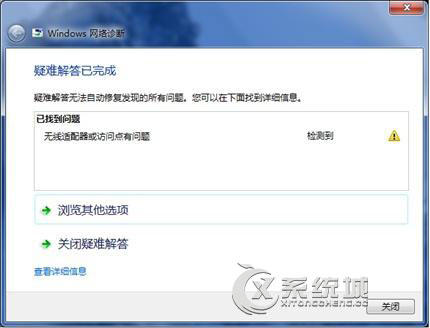
问题分析:出现这种情况,首先确保你的无线网卡驱动正常,你可以在设备管理器中查看“无线适配器”有没有异常,例如感叹号或者红叉等。
为了节约时间,我们可以使用驱动精灵万能网卡版进行检测,如果缺少驱动也会提示你安装所需要的无线网卡驱动。如果不是驱动问题,我们还可以通过以下方法进行解决。
解决方法:
1、点击开始菜单,选择控制面板,然后打开“网络和 Internet”选项;
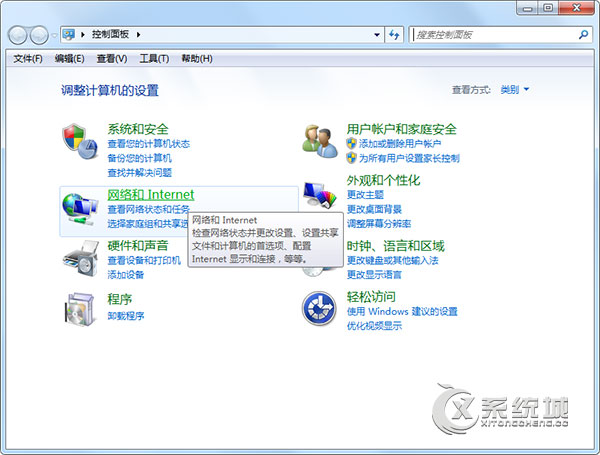
2、然后点击“网络和共享中心”;
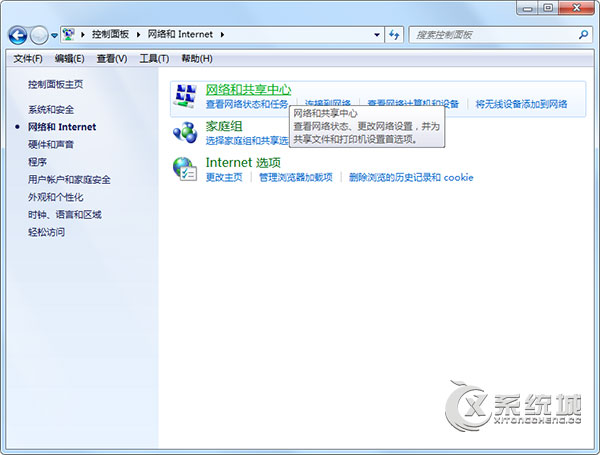
3、在左侧列表中再点击”更改适配器设置”;
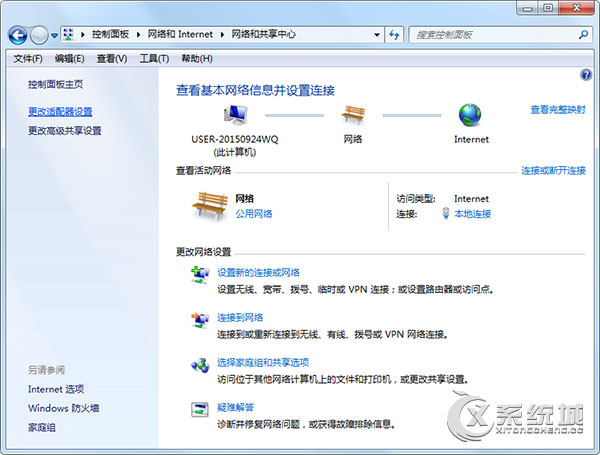
4、进入网络连接后,右单击“无线网络连接”,选择“属性”;
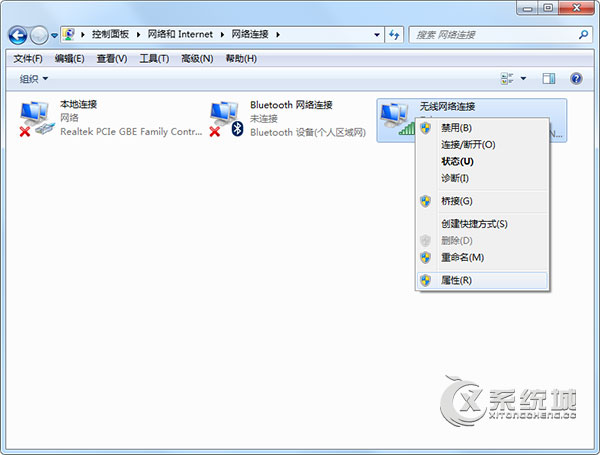
5、进入无线网络链接属性之后,选择“配置”;
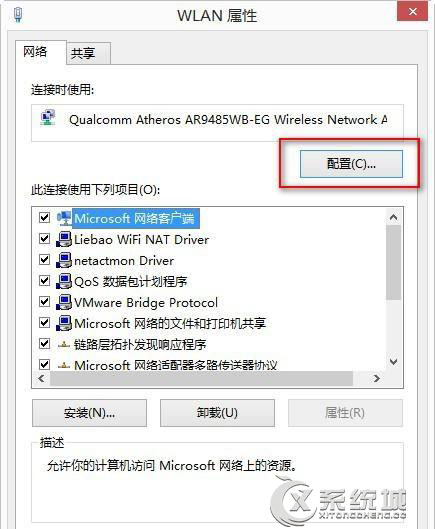
6、进入无线网络适配器属性设置,选择“电源管理”选项,把“允许”前面的勾子,然后点击确定就行了。
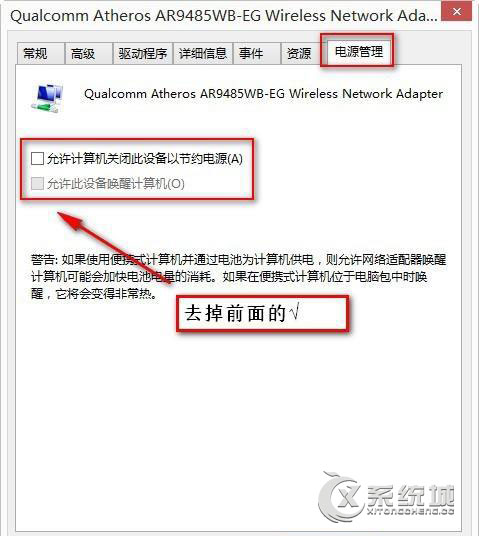
以上介绍的就是Win7提示"无线网络适配器或访问点有问题"的解决方法,如果有遇到这种提示的,就不用再担心了,希望对大家有所帮助。
分享给好友:
相关教程
更多